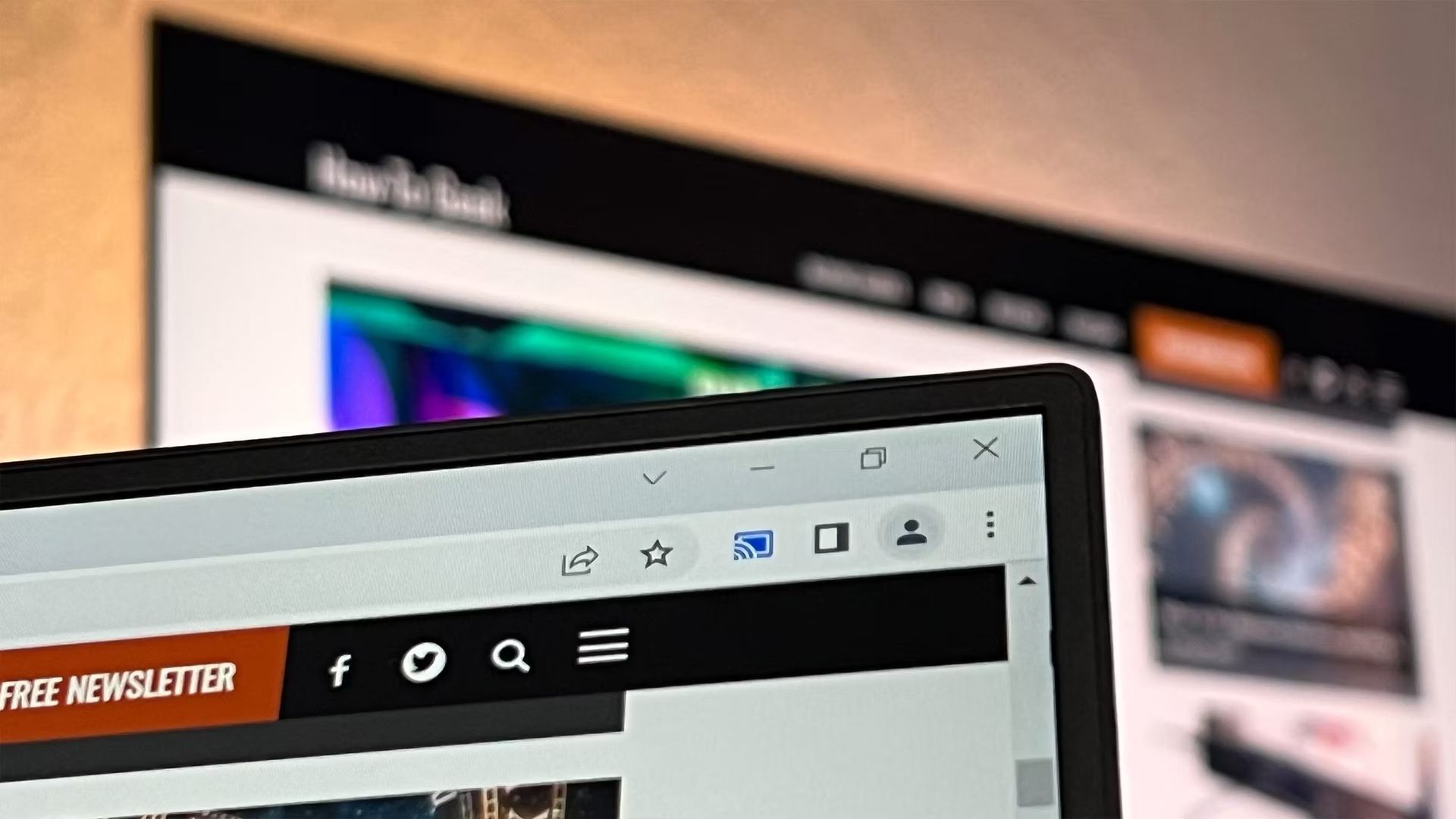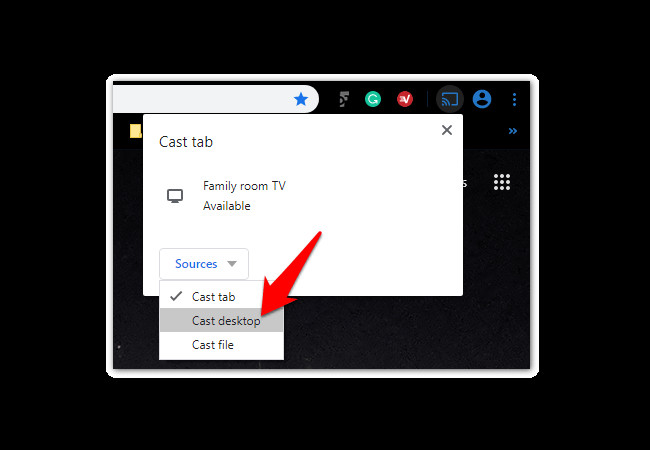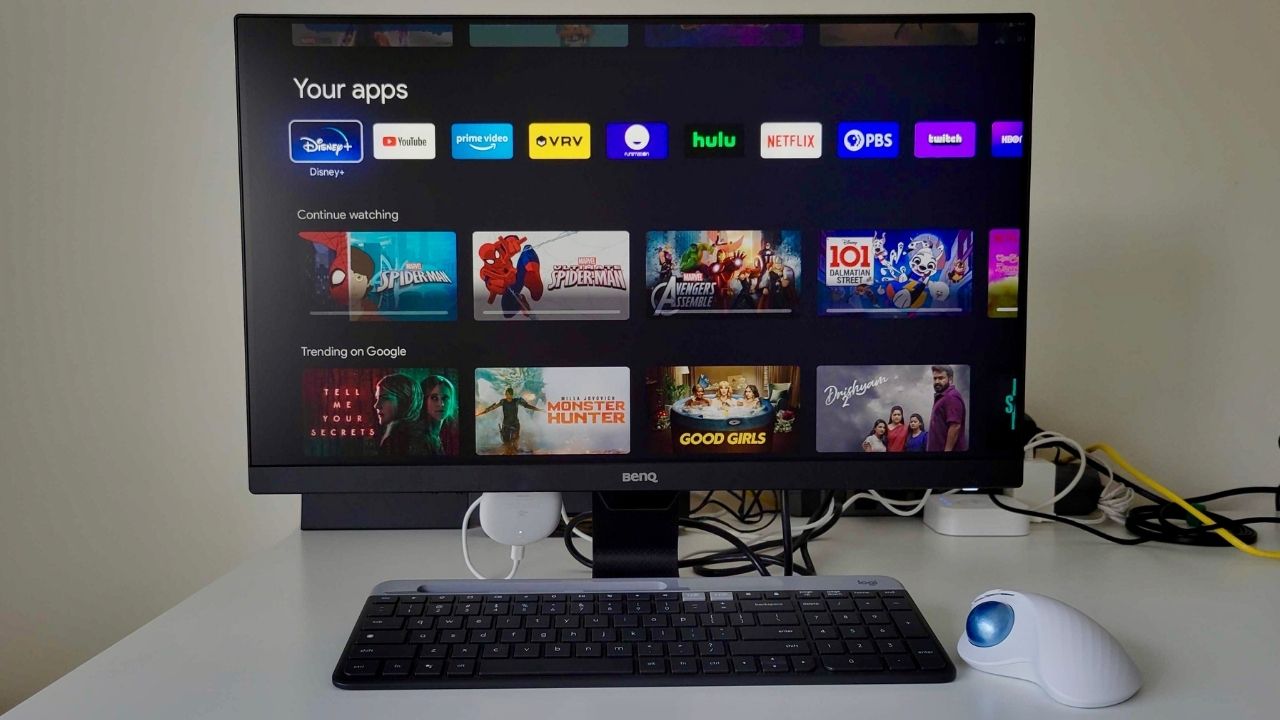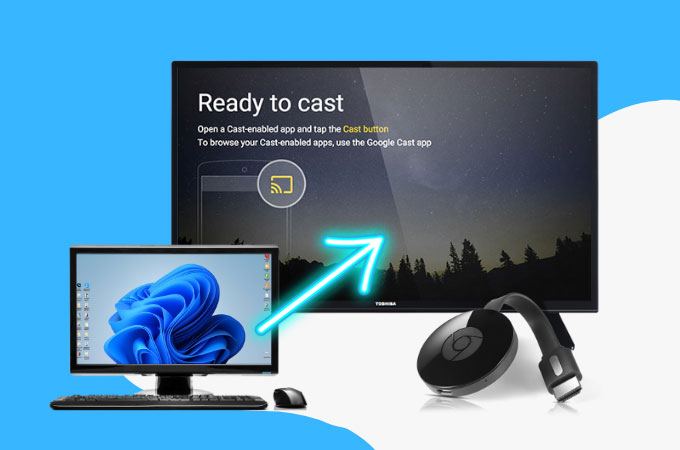How To Cast A Movie From Laptop To Chromecast

Chcesz cieszyć się ulubionym filmem na dużym ekranie, ale nie chcesz kopiować go na pendrive'a ani bawić się w kable HDMI? Mamy dla Ciebie idealne rozwiązanie! W tym artykule pokażemy Ci, jak przesłać film z laptopa na Chromecast – szybko, łatwo i bezproblemowo. Ten poradnik jest skierowany do wszystkich, którzy chcą w prosty sposób oglądać filmy z laptopa na telewizorze, niezależnie od poziomu ich technicznej wiedzy. Niezależnie od tego, czy jesteś początkującym użytkownikiem, czy zaawansowanym entuzjastą technologii, znajdziesz tutaj przydatne informacje.
Co to jest Chromecast i dlaczego warto go używać?
Chromecast to małe urządzenie od Google, które podłącza się do portu HDMI w telewizorze. Jego głównym zadaniem jest umożliwienie strumieniowania treści z innych urządzeń, takich jak laptopy, smartfony czy tablety, bezpośrednio na ekran telewizora. Dlaczego warto z niego korzystać?
- Wygoda: Nie musisz kopiować plików ani używać kabli. Wystarczy kilka kliknięć i możesz cieszyć się filmem na dużym ekranie.
- Wszechstronność: Chromecast obsługuje wiele aplikacji i formatów plików.
- Przystępna cena: Chromecast to stosunkowo niedrogie urządzenie, które oferuje wiele możliwości.
- Łatwość obsługi: Konfiguracja i obsługa Chromecast są bardzo proste, nawet dla osób, które nie są zaznajomione z technologią.
Dzięki Chromecastowi, zamienisz swój telewizor w centrum rozrywki bez konieczności inwestowania w smart TV z wbudowanym systemem strumieniowania. To idealne rozwiązanie dla osób, które chcą cieszyć się filmami, serialami, muzyką i zdjęciami na dużym ekranie, bez zbędnych komplikacji.
Przygotowanie do strumieniowania
Zanim zaczniesz przesyłać filmy, upewnij się, że masz wszystko, czego potrzebujesz. Oto lista niezbędnych elementów:
- Chromecast: Upewnij się, że masz urządzenie Chromecast i jest ono prawidłowo podłączone do telewizora i zasilania.
- Laptop: Potrzebujesz laptopa z systemem Windows, macOS lub Linux.
- Sieć Wi-Fi: Zarówno laptop, jak i Chromecast muszą być podłączone do tej samej sieci Wi-Fi. Jest to kluczowe dla prawidłowego działania strumieniowania.
- Przeglądarka Chrome: Google Chrome jest wymagany do większości metod strumieniowania z laptopa. Możesz ją pobrać ze strony Google.
- Odtwarzacz multimedialny: Upewnij się, że masz zainstalowany odtwarzacz multimedialny, który obsługuje format pliku, który chcesz odtworzyć. Polecamy VLC Media Player, który jest darmowy i obsługuje większość formatów.
Pamiętaj, aby sprawdzić, czy oprogramowanie Twojego laptopa i Chromecast są aktualne. Aktualizacje często zawierają poprawki błędów i usprawnienia, które mogą poprawić jakość strumieniowania.
Metody przesyłania filmów z laptopa na Chromecast
Istnieje kilka sposobów na przesłanie filmu z laptopa na Chromecast. Wybierz metodę, która najlepiej odpowiada Twoim potrzebom i preferencjom.
1. Strumieniowanie karty Chrome
To najprostsza i najczęściej używana metoda. Pozwala na przesłanie zawartości karty w przeglądarce Chrome na ekran telewizora. Sprawdza się idealnie, gdy odtwarzasz film online lub masz go otwartego w przeglądarce.
- Otwórz przeglądarkę Chrome na swoim laptopie.
- Uruchom film, który chcesz obejrzeć, w przeglądarce (np. z YouTube, Vimeo, czy lokalnego pliku odtworzonego w odtwarzaczu internetowym).
- Kliknij trzy kropki w prawym górnym rogu przeglądarki (menu Chrome).
- Wybierz opcję "Prześlij..." (lub "Cast...").
- Z listy dostępnych urządzeń wybierz swój Chromecast.
- Wybierz opcję "Prześlij kartę" (lub "Cast tab").
- Film powinien teraz być odtwarzany na ekranie telewizora.
"Pamiętaj, że jakość strumieniowania karty Chrome zależy od prędkości Twojego łącza internetowego i mocy obliczeniowej laptopa. Jeśli zauważysz problemy z płynnością, spróbuj zamknąć inne aplikacje lub zmniejszyć rozdzielczość filmu."
2. Strumieniowanie pulpitu
Ta metoda pozwala na przesłanie całego pulpitu laptopa na ekran telewizora. Jest przydatna, gdy chcesz pokazać prezentację, zdjęcia lub używać aplikacji, która nie obsługuje bezpośredniego strumieniowania na Chromecast.
- Otwórz przeglądarkę Chrome na swoim laptopie.
- Kliknij trzy kropki w prawym górnym rogu przeglądarki (menu Chrome).
- Wybierz opcję "Prześlij..." (lub "Cast...").
- Z listy dostępnych urządzeń wybierz swój Chromecast.
- Wybierz opcję "Źródło" (lub "Source") i następnie "Prześlij pulpit" (lub "Cast desktop").
- Potwierdź, czy chcesz udostępnić dźwięk.
- Cały pulpit laptopa powinien teraz być widoczny na ekranie telewizora.
- Uruchom film w odtwarzaczu multimedialnym (np. VLC) na swoim laptopie.
Strumieniowanie pulpitu może obciążać zasoby laptopa, więc upewnij się, że nie masz uruchomionych zbyt wielu innych aplikacji. Pamiętaj, że wszystko, co robisz na laptopie, będzie widoczne na ekranie telewizora, więc zachowaj ostrożność.
3. Użycie odtwarzacza VLC Media Player
VLC Media Player to potężny i darmowy odtwarzacz multimedialny, który oferuje wbudowaną funkcję strumieniowania na Chromecast. Jest to idealne rozwiązanie dla odtwarzania plików wideo zapisanych na dysku laptopa.
- Pobierz i zainstaluj VLC Media Player, jeśli jeszcze go nie masz (videolan.org).
- Otwórz VLC Media Player.
- Kliknij "Odtwarzanie" (lub "Playback") w górnym menu.
- Wybierz "Renderer" (lub "Render").
- Z listy dostępnych urządzeń wybierz swój Chromecast.
- Otwórz film, który chcesz obejrzeć (Plik -> Otwórz plik).
- Film powinien teraz być odtwarzany na ekranie telewizora.
VLC oferuje zaawansowane opcje konfiguracji, takie jak zmiana kodeków, dostosowanie napisów czy korekcja audio. Możesz je wykorzystać, aby poprawić jakość strumieniowania.
4. Aplikacje dedykowane
Niektóre aplikacje, takie jak Plex, oferują dedykowane wsparcie dla Chromecasta. Plex umożliwia stworzenie własnej biblioteki multimediów i strumieniowanie jej na różne urządzenia, w tym Chromecast. Jest to wygodne rozwiązanie dla osób, które mają dużą kolekcję filmów i seriali.
- Zainstaluj serwer Plex Media Server na swoim laptopie.
- Zorganizuj swoje pliki w biblioteki (filmy, seriale, muzyka).
- Zainstaluj aplikację Plex na swoim smartfonie lub tablecie.
- Połącz aplikację z serwerem Plex Media Server.
- W aplikacji Plex wybierz film, który chcesz obejrzeć.
- Kliknij ikonę Chromecasta w aplikacji i wybierz swój Chromecast.
- Film powinien teraz być odtwarzany na ekranie telewizora.
Plex oferuje wiele funkcji, takich jak automatyczne pobieranie metadanych (okładki, opisy filmów), transkodowanie wideo (dostosowanie formatu do możliwości urządzenia) i udostępnianie biblioteki znajomym.
Rozwiązywanie problemów
Czasami strumieniowanie na Chromecast może nie działać tak, jak powinno. Oto kilka wskazówek, które mogą pomóc w rozwiązaniu problemów:
- Sprawdź połączenie Wi-Fi: Upewnij się, że zarówno laptop, jak i Chromecast są podłączone do tej samej sieci Wi-Fi i że sieć działa prawidłowo. Spróbuj zrestartować router.
- Zrestartuj Chromecast: Odłącz Chromecast od zasilania na kilka sekund, a następnie podłącz go ponownie.
- Zaktualizuj oprogramowanie: Upewnij się, że oprogramowanie Twojego laptopa, przeglądarki Chrome i Chromecasta jest aktualne.
- Sprawdź zaporę ogniową: Upewnij się, że zapora ogniowa na Twoim laptopie nie blokuje połączenia między laptopem a Chromecastem.
- Sprawdź format pliku: Upewnij się, że odtwarzacz multimedialny obsługuje format pliku, który chcesz odtworzyć. Spróbuj odtworzyć film w innym odtwarzaczu.
- Spróbuj innej metody: Jeśli jedna metoda strumieniowania nie działa, spróbuj innej.
Jeśli nadal masz problemy, poszukaj pomocy w Internecie. Istnieje wiele forów i stron internetowych, gdzie użytkownicy dzielą się swoimi doświadczeniami i rozwiązaniami problemów z Chromecastem.
Podsumowanie
Przesyłanie filmów z laptopa na Chromecast to świetny sposób na cieszenie się ulubionymi treściami na dużym ekranie. Dzięki temu poradnikowi powinieneś być w stanie łatwo skonfigurować strumieniowanie i rozwiązać ewentualne problemy. Pamiętaj, że wybór metody strumieniowania zależy od Twoich preferencji i potrzeb. Wypróbuj różne opcje i znajdź tę, która najlepiej Ci odpowiada. Teraz, gdy już wiesz, jak to zrobić, rozsiądź się wygodnie, zrób popcorn i ciesz się filmowym wieczorem!
Mamy nadzieję, że ten artykuł był dla Ciebie pomocny. Jeśli masz jakieś pytania lub uwagi, zostaw komentarz poniżej. Dziękujemy za przeczytanie!